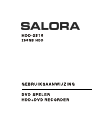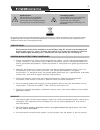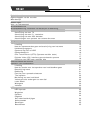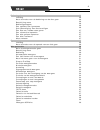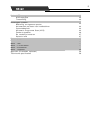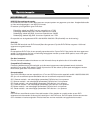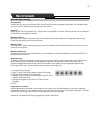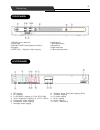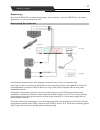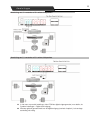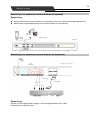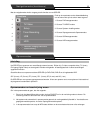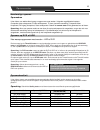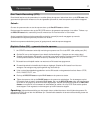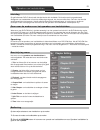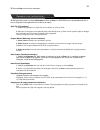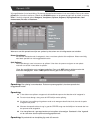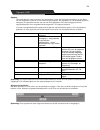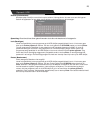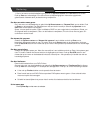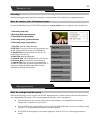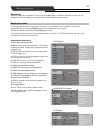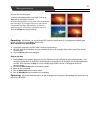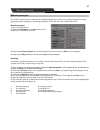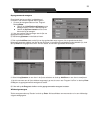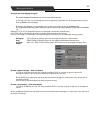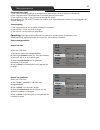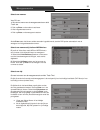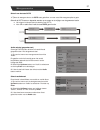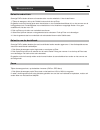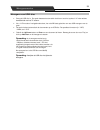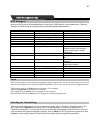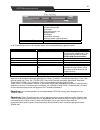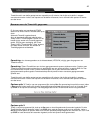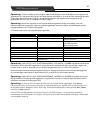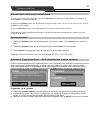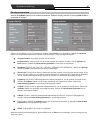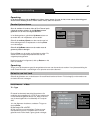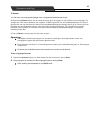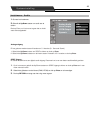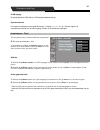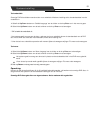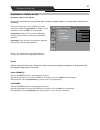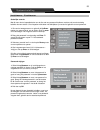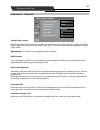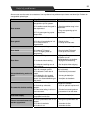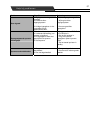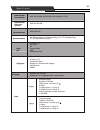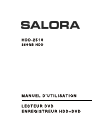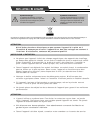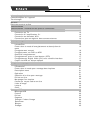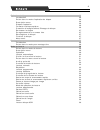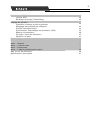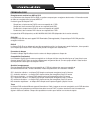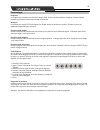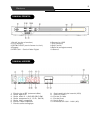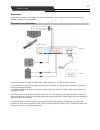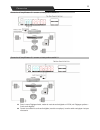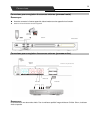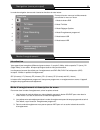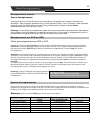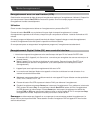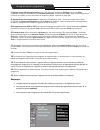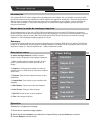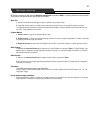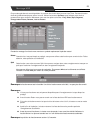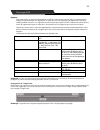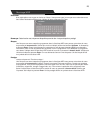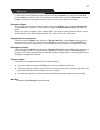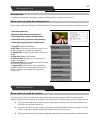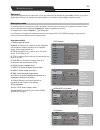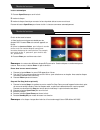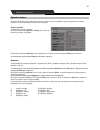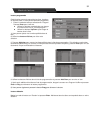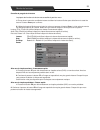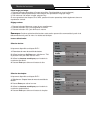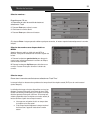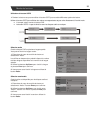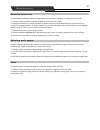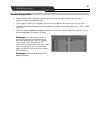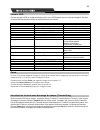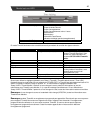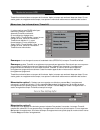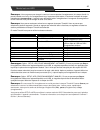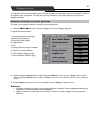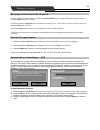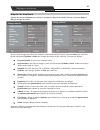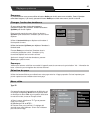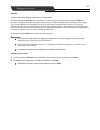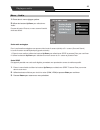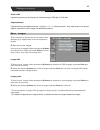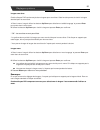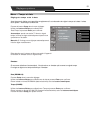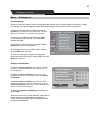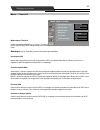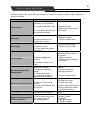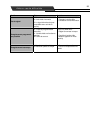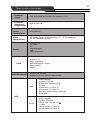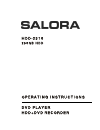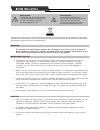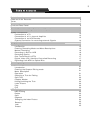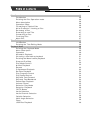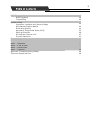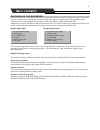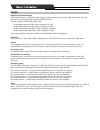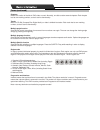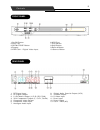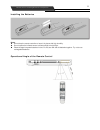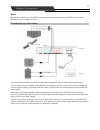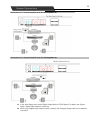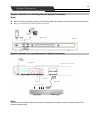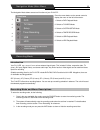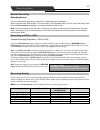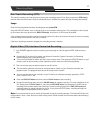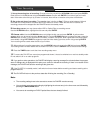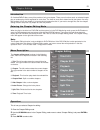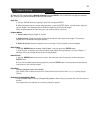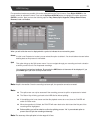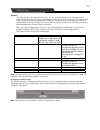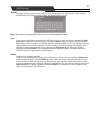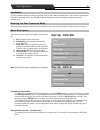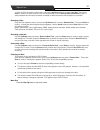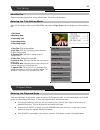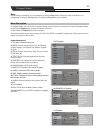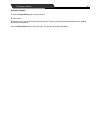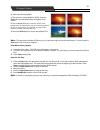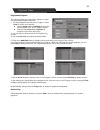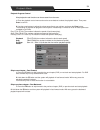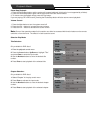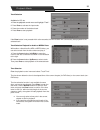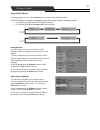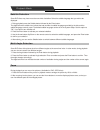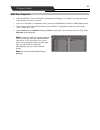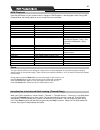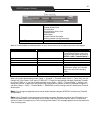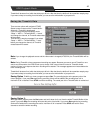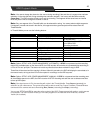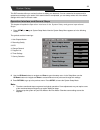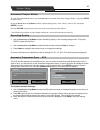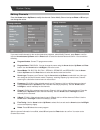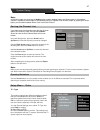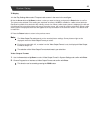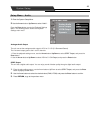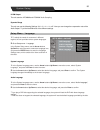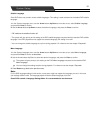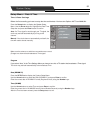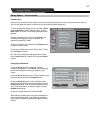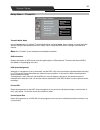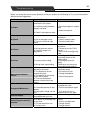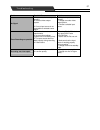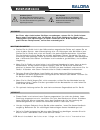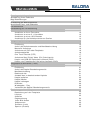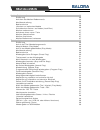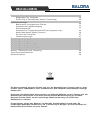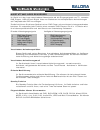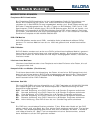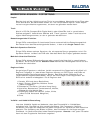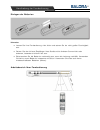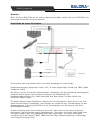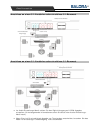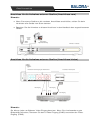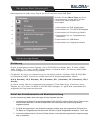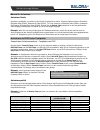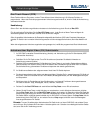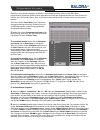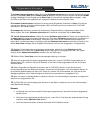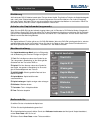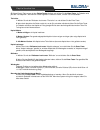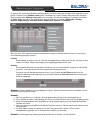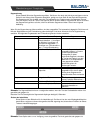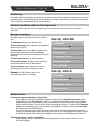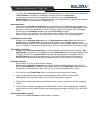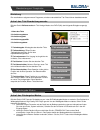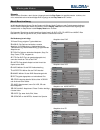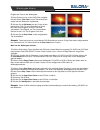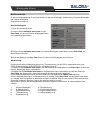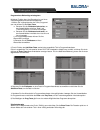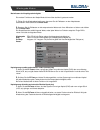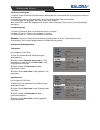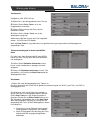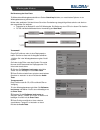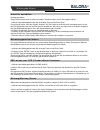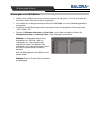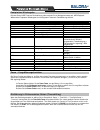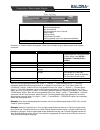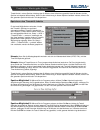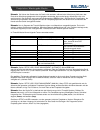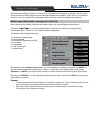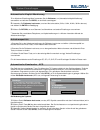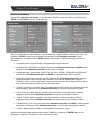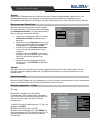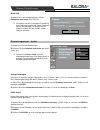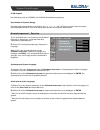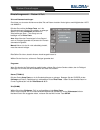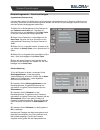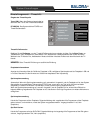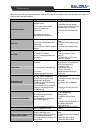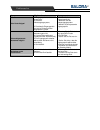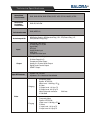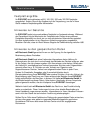- DL manuals
- Salora
- DVD Player
- HDD-2510
- Instruction Manual
Salora HDD-2510 Instruction Manual
Summary of HDD-2510
Page 1
Hdd-2510 250gb hdd gebruiksaanwijzing dvd speler hdd+dvd recorder.
Page 2
2 si dit symbool op het product of in de gebruiksaanwijzing betekent dat elektrische of elektronische apparatuur niet met het gewoon huisafval verwijderd mag worden. Er bestaan verschillende ophaalsystemen voor recyclage in de eu. Voor meer informatie, contacteer de locale autoriteiten of de dealer ...
Page 3
3 b a s i s i n f o r m a t i e 6 e i g e n s c h a p p e n v a n d e r e c o r d e r 6 w o o r d e n l i j s t 7 b e d i e n i n g e n 9 v o o r - e n a c h t e r p a n e e l 9 a f s t a n d s b e d i e n i n g 1 0 a f s t a n d s b e d i e n i n g : i n s t a l l a t i e v a n b a t t e r i j e n ...
Page 4
4 b e d i e n i n g d i s c 2 6 i n l e i d i n g 2 6 n a a r d e m o d u s v o o r d e b e d i e n i n g v a n d e d i s c g a a n 2 6 b e s c h r i j v i n g m e n u 2 6 b e d i e n i n g s s t a p p e n 2 6 e e n o p t i s c h e d i s c f o r m a t e r e n 2 6 s c h r i j v b e v e i l i g i n g ...
Page 5
5 m o d u s h d d w e e r g a v e 4 0 h d d w e e r g a v e 4 0 t i m e s h i f t i n g 4 0 i n s t e l l i n g e n s y s t e e m 4 4 b e d i e n i n g e n a l g e m e n e p u n t e n 4 4 a u t o m a t i s c h m a r k e r e n v a n h o o f d s t u k k e n 4 4 o p n a m e k w a l i t e i t 4 4 a u t ...
Page 6
6 dit toestel is geschikt voor het bewerken en opnemen van verschillende videosignalen in een hoogkwaliteits formaat dvd en hdd. Voorbeelden van zulke bronnen zijn televisie, gewone disc speler, digitale camera’s en usb. Bovendien is het toestel een dvd speler met uitstekende eigenschappen. Het heef...
Page 7
7 woordenlijst hdd/dvd gecombineerde opslag de combinatie van hdd en dvd discs levert een compact systeem om gegevens op te slaan. Hoogkwaliteits audio en video wordt opgeslagen in een mpeg-ii formaat. Er bestaan op het ogenblik 4 types dvd-discs: - enkelzijdig, enkele laag dvd-5 met een capaciteit ...
Page 8
8 woordenlijst (vervolg) hoofdstukken verwijst naar een deel van een titel op dvd. Een titel bevat normaal meerdere hoofdstukken. Elk hoofdstuk heeft een eigen nummer waarmee het snel opgezocht kan worden. Nummers muziek op een cd-da (compact disc – digital audio) is ingedeeld in nummers. Daarmee ku...
Page 9
9 1 . O n / o f f t o e t s ( a a n / u i t ) 2 . D v d l a d e 3 . O p e n / c l o s e t o e t s ( o p e n e n / s l u i t e n ) 4 . D i s p l a y 5 . I e e e 1 3 9 4 - d i g i t a l e v i d e o i n g a n g 6 . U s b p o o r t 7 . W e e r g a v e t o e t s 8 . S t o p t o e t s 9 . O p n a m e t o ...
Page 10
10 1 . O p e n / c l o s e ( o p e n e n / s l u i t e n ) 2 . S u b t i t l e ( o n d e r t i t e l s ) 3 . A u d i o 4 . N u m b e r s ( c i j f e r s ) 5 . S e t u p ( i n s t e l l i n g e n ) 6 . D i r e c t i o n ( r i c h t i n g ) 7 . E n t e r 8 . S o u r c e ( b r o n ) 9 . C h a n n e l +...
Page 11
11 batterijen plaatsen opmerkingen: laat de afstandsbediening niet vallen en gebruik hem niet in plaatsen met hoge vochtigheid. stel de infrarode sensor niet bloot aan zonlicht of scherp licht. Vervang de oude batterijen op tijd. Gebruik niet tegelijkertijd oude en nieuwe batterijen. Gebruik gee...
Page 12
12 opmerking: a l v o r e n s d e s p e l e r a a n a n d e r e a p p a r a t u u r a a n t e s l u i t e n , m o e t d e s p e l e r e n d e a n d e r e a p p a r a t u u r l o s v a n d e n e t s t r o o m z i j n . Aansluiting aan televisie de dvd-speler biedt drie soorten video-uitgangen: compon...
Page 13
13 aansluiting met 5.1 versterker of 5.1 actieve luidsprekers aansluiting aan 5.1 versterker of 5.1 actieve luidsprekers in het menu voor audio-instellingen, kies lpcm als digitale uitgangsmodus (voor details, zie systeem instellingen – digital audio-uitgang) wanneer gebruik gemaakt wordt van de d...
Page 14
14 aansluiting voor opname van externe bronnen (voorpaneel) opmerking: alvorens een externe bron aan te sluiten, dient de speler en het aan te sluiten toestel uitgeschakeld te zijn. refereer naar de gebruiksaanwijzing van het andere toestel voor de aansluiting aansluiting voor opname van externe...
Page 15
15 met de navigatiemodus heeft u toegang tot alle functies van uw speler. 1 2 3 4 5 6 druk op de menutoets van de afstandsbediening om het menu links op het scherm weer te geven. 1. Ga naar dvd weergavemodus 2. Ga naar tv/video modus 3. Ga naar systeem instellingmodus 4. Ga naar geprogrammeerde opna...
Page 16
16 handmatige opname opnamebron u kan kiezen van welke video-ingang er opgenomen moet worden. Volgende mogelijkheden bestaan: composite video achterpaneel, s-video achterpaneel, tv tuner (antenne-aansluiting), composite video frontpaneel, dv-ingang frontpaneel, scart achterpaneel. Gebruik de source ...
Page 17
17 one-touch-recording (otr) deze functie laat toe om de opnameduur in te stellen tijdens de opname. Iedere keer dat u op de otr toets drukt, gaat neemt de tijd met 30 minuten toe. Als de ingestelde tijd bereikt is, wordt de opname automatisch stopgezet. Gebruik: ga naar de opnamemodus en start de o...
Page 18
18 opname van hdd naar optische disc druk op de hdd/dub toets om het volgende scherm weer te geven (archief). Druk nu op add/clear om de titels te selecteren die u naar de dvd wil kopiëren. Druk op hss/dub om de geselcteerde titels te kopiëren. Opmerking 1 : er moet zich in de lade een blanco opneem...
Page 19
19 u kan de speler instellen zodat die een opname start en stopt op een specifieke tijd. U kan opnemen op dvd of hdd. Dit is gemakkelijk als u op voorhand de datum, de tijd en het kanaal van het programma kent. 1. Druk op de timer toets om in het programmeermenu te komen, zoals hiernaast rechts geto...
Page 20
20 7. Stel de starttijd van de opname in: ga naar het veld voor de starttijd met de up/dow toetsen en druk op enter. Gebruik de cijfertoetsen om de tijd in te stellen hh:mm. Bevestig met enter. U kan geen ongeldige tijd instellen. Als u dat doet zal het toestel niet reageren. 8. Instellen van de sto...
Page 21
21 inleiding op gefinaliseerde dvd+r-discs heeft elke titel slechts één hoofdstuk. De functies zoals het geselecteerd weergeven van hoofdstukken of met een willekeurige volgorde, kan niet met zulke discs. De index van elke titel wordt bepaald door het systeem. Vermits elke titel slechts één hoofdstu...
Page 22
22 3. Druk op enter om een titel te selecteren. 4. Breng de titelnummer in met de cijfertoetsen en druk op enter. De speler toont nu de geselecteerde titel. U kan de volgende functies gebruiken om de titel op te maken. Split title (titel splitsen) 1. Gebruik de pijltoetsen om ‘split title’ aan te du...
Page 23
23 vijf mogelijkheden zijn ter beschikking. Die kunnen allemaal bereikt worden in het menu titellijst. Druk op de rechter pijltoets om het menu te activeren. Gebruik de up/down toetsen om de gewenste optie aan te duiden en druk op enter. U heeft de volgende opties: weergave, verwijderen, splitsen, s...
Page 24
24 segment deze optie brengt u naar het scherm voor segmentatie. U kan door de opname navigeren om een begin van een segment te markeren en een einde van een segment. De segmenten zijn niet zichtbaar tijdens de weergave. De segmenten worden niet naar een dvd gekopieerd. Als u later terug gaat naar h...
Page 25
25 rename (herbenoemen) met deze optie verschijnt er een klavier op het scherm. Hiermee kunt u de naam voor een titel ingeven. Gebruik de pijltoetsen om een letter aan te duiden en druk op enter om te bevestigen. Opmerking: deze functie kan alleen gebruikt worden als de disc niet beschermd of vastge...
Page 26: Disc Op - Dvd+Rw
26 inleiding het menu voor de bediening van de disc geeft u alle operaties die mogelijk zijn met opneembare discs. Dit houdt in het doorlopen van de disc-informatie, finaliseren, inhoud verwijderen, de laatste titel verwijderen, compabiliteit instellen, beschermen, enz. Naar het menu van de disc-bed...
Page 27
27 1. Gan in het menu van de discbediening en gebruik de up/down toetsen om lock disc aan te duiden. Druk op enter om te bevestigen. Een disc met een schrijfbeveiliging kan niet worden opgenomen, geformateerd of bewerkt tenzij de bescherming verwijderd is. Een disc een andere naam geven: ga in het m...
Page 28
28 inleiding verschillende opgenomen programma’s bevatten verschillende titels. Deze titels kunnen opgemaakt worden. Naar de modus voor titelopmaak gaan ga naar de titelmodus van uw dvd+r/rw en gebruik de rechter pijltoets om het volgende scherm te bekomen. 1.Title name (naam titel) 2.Recording date...
Page 29
29 opmerking: gedurende opname en formateren is het niet nodig de play toets in te drukken. Wanneer er geen, een niet bruikbare of een beschadigde disc ingebracht werd, heeft de play toets geen functie. Beschrijving menu in de weergavemodus kunt u det systeem controleren via menufuncties en functiet...
Page 30
30 automatische weergave 1. Druk op open/close om de lade te openen. 2. Breng een disc in. 3. Zorg er voor dat de disc juist geplaatst wordt. De kant met bedrukking moet naar boven zijn. Druk op de open/close toets om de lade te sluiten. De weergave start automatisch. Weergavemodus.
Page 31
31 kies een titel voor weergave: 1. Deze functie bestaat alleen voor dvd. Druk op de titel toets en de titellijst verschijnt. 2. Gebruik de pijltoetsen om de cursor naar de gewenste titel te brengen. Bij sommige discs kunt u het nummer rechtstreeks inbrengen. Bijvoorbeeld, om titel 2 te slecteren, d...
Page 32
32 bediening weergave deze dvd recorder biedt vier verschillende weergavemogelijkheden. Dit kan zijn: normale weergave, herhaling, geprogrammeerde weergave en willekeurige weergave. Ze worden hieronder in detail beschreven. Normale weergave: 1. Ga in het controlemenu. 2. Gebruik de pijltoetsen en de...
Page 33
33 geprogrammeerde weergave deze functie laat toe om titels, hoofdstukken of nummers in een andere volgorde weer te geven. 1. Ga naar de weergavemodus en kies ‘program’. Druk op enter. Gebruik de links/rechtse pijltoetsen om te bewegen tussen ‘file’ en ‘favorite/program’. Gebruik de up/down toetsen ...
Page 34
34 controle over vooruitgang weergave de meeste weergavefuncties kunnen via het menu bereikt worden. 1. Ga naar het menu voor de weergavecontrole en gebruik de pijltoetsen om de weergavestatus te kiezen. Druk op enter om te bevestigen. 2. Gebruik de pijltoetsen om de waarden naar us wens in te vulle...
Page 35
35 pauze/beeld voor beeld 1. Druk op de pause/step toets en de weergave wordt gepauzeerd (niet door alle discs ondersteund) 2. Druk nogmaals op de pause/step toets en het beeld gaat een frame verder. 3. Druk op de play toets om terug tot normale weergave te komen. Bij de weergave van cd of mp3, resu...
Page 36
36 selectie van nummer voor cd, enz. 1. Ga naar het menu voor de weergavecontrole en duidt ‘track’ aan. 2. Druk op enter om de modus te activeren. 3. Kies het gewenste nummer. 4. Druk op enter om de weergave te starten. Als de enter toets niet binnen enkele seconden ingedrukt wordt, start de dvd spe...
Page 37
37 gebruik van de toets goto 1. Tijdens de weergave kunt u de goto toets gebruiken om naar verschille weergaveopties te gaan. Gebruik de goto toets om bepaalde waarden op te roepen en te wijzigen voor de gewenste locatie. ♦ het volgend voorbeeld toont de werking van goto. ♦ voor cd en audio discs he...
Page 38
38 selectie ondertitels sommige dvd’s bieden de keuze uit meerdere talen voor de ondertitels. U kan de taal kiezen. 1. Tijdens de weergave, druk op de ‘dubtitle’ toets en druk dan op enter. De getallen onder het icoontje geven weer hoevel talen er voor ondertitels beschikbaar zijn en het nummer van ...
Page 39
39 weergave van udb disc • breng de usb disc in. De speler detecteert automatisch de disc en toont het symbool “ Ψ” in de rechtse benedenhoek van het tv-scherm. • als u in dv-modus of navigatiemodus bent, kan u de dv toets gebruiken om naar usb weergave over te gaan. • de speler herkent automatisch ...
Page 40
40 hdd weergave druk op de hdd toets van de afstandsbediening of wijzig naar ‘hdd/playback’ in de navigatiemodus. Tijdens de weergave van hdd worden de volgende toetsen op de afstandsbediening geactiveerd. Toets functie opmerking play weergave terug starten na pauze pause pauze/beeld per beeld weerg...
Page 41
41 in de timeshift modus kunnen de volgende toetsen van de afstandsbediening gebruikt worden. Toets functie opmerkingen ch+/- wijzig kanaal (zender) als u het kanaal wijzigt wordt de timeshift buffer leeggemaakt. U kan de informatie zien door te drukken setup>hdd>timeshift buffer> 0...9 ff slow teru...
Page 42
42 timeshift wordt in een buffer gestopt met een capaciteit van 60 minuten. Na die tijd zal de buffer in stappen overschreven worden. Indien u een opname van de buffer wil bewaren, kunt u de hele buffer opslaan of slechts een deel ervan. Bewaren van de timeshift gegevens er zijn twee opties met geac...
Page 43
43 opmerking: u kan het kanaal of de bron tijdens opname niet wijzigen (indien de eindtijd van een segment niet ingebracht is of in het geval het einde van een lange opname niet bereikt is). U moet de buffer handmatig opmaken (press stop). De dvd recorder vraagt of u de opname wil stoppen. Het segme...
Page 44
44 deze dvd recorder biedt een groot aantal functies om aan uw wensen te voldoen. U kan het systeem en de bediening aanpassen aan uw noden. Indien dit te ingewikkeld is kan u altijd kiezen voor één van de basisinstellingen. Bediening van de interface en algemene punten dit hoofdstuk legt de bedienin...
Page 45
45 automatische markering hoofdstukken 1. In het menu voor opnameinstellingen, gebruik de pijltoetsen om ‘automatic chapter marker’ te selecteren en druk op enter om in het menu te gaan. 2. Gebruik de up/down toetsen om de gewenste inselling te kiezen (5 min, 10 min, 20 min, 30 min of uit*) en druk ...
Page 46
46 zenders bewerken gebruik de up/down toetsen om de zenders te bewerken. Selecteer ‘modify channel’ en druk op enter of ok om de waarden te wijzigen. Indien u de instellingen van de tv-zenders wil wijzigen, druk op enter om te bevestigen. Gebruik de up/down toetsen om de gewenste waarde aan te duid...
Page 47
47 opmerking: in de televisiemodus, druk op audio om te kiezen tussen stereo of mono als het om een stereo-uitzending gaat. Als de zender tweetalig is kunt u kiezen tussen mono, audio a of audio b. Zenderlijst sorteren als u de zenders wil sorteren, kies de sort channel optie (volgorde zenders sorte...
Page 48
48 tv scherm 1. In het menu voor weergaveinstellingen kunt u het gewenste beeldformaat kiezen. 2. Gebruik de up/down toetsen om de waarde te kiezen die u wil wijzigen en druk op enter om te bevestigen. De waarden die u kan kiezen betekenen het volgende. 16:9ws is geschikt voor een breedbeeldtelevisi...
Page 49
49 instelmenu - audio 1. Ga naar het instelmenu. 2. Gebruik de up/down toetsen om audio aan te duiden. Druk op enter om in het menu te gaan dat er uitziet zoals rechts afgebeeld. Analoge uitgang er kan gekozen worden tussen 2 kanalen en 5.1 kanalen (5.1 surround sound) 1. Gebruik de up/down toetsen ...
Page 50
50 lpcm uitgang dit toestel gebruikt lpcm 96k en lpcm 48k geluidsbemonstering. Dynamisch bereik de volgende instellingen kunnen gebruikt worden: “volledig > ¾ > ½ > ½ > uit”. Hiermee regelt u de compressieverhouding van de audio-uitgang. Probeer de verschillende instellingen. Instelmenu - taal 1. He...
Page 51
51 taal ondertitiels sommige dvd discs bieden meerdere talen voor ondertitels. Met deze instelling stelt u de standaardtaal voor de ondertitels in. 1. Gebuik de up/down toetsen om ‘subtitle language’ aan te duiden en druk op enter om in het menu te gaan. 2. Gebruik de up/down toetsen om de taal te k...
Page 52
52 instelmenu – datum en tijd i n s t e l l e n va n t i j d e n d a t u m alvorens te kunnen opnemen moet eerst de tijd en de datum ingesteld worden. Er zijn twee opties: automatisch en handmatig. Druk op de setup toets om het instelmenu te doen verschijnen. Gebruik de pijltoetsen om dataum-tijd te...
Page 53
53 instelmenu - voorkeuren ouderlijke controle met dit menu kunt u bepaalde delen van de disc met een paswoord blokkeren zodat ze niet zonder toelating bekeken kunnen worden. U kan bepalen welke delen niet bekijkbaar zijn zonder het gebruik van een paswoord. 1. Ga naar het weergavemenu en gebruik de...
Page 54
54 t e r u g z e t t e n s t a n d a a r d i n s t e l l i n g e n . 1. Gebruik de up/down toetsen om ‘restore default settings’ aan te duiden in het algemeen instelmenu en druk op enter. Het systeem verwittigt dat al uw persoonlijke instellingen gewist worden en dat de standaardinstellingen gebruik...
Page 55
55 instelmenu - timeshift timeshift buffer modus gebruik de pijltoetsen om ‘timeshift buffer modus’ aan te duiden en druk op enter. Selecteer ‘update’ om de buffer klaar te maken na het wijzigen van een zender of kies ‘store’ om de buffer te behouden na het selecteren van een andere zender. Opmerkin...
Page 56
56 alvorens een service center te contacteren, kunt u proberen het probleem op te lossen met deze lijst. Probeer de voorgestelde oplossingen. Probleem mogelijke redenen oplossing geen stroom 1. De stroomadapter is niet aangesloten op het systeem. 2. De stekker steekt niet goed in het stopcontact. 3....
Page 57
57 probleem mogelijke redenen oplossing geen signaal 1. Ingangsbron is niet goed ingesteld 2. Verkeerd video- uitgangssysteem 3. Huidige ingangsbron is niet compatibel met de geselecteerde bron. 1. Stel de ingangsbron goed in. 2. Wijzing het video- uitgangssysteem. 3. Kies een geschikte ingangsbron....
Page 58
58 ondersteunde disc formaten dvd, dvd+r/rw, dvd-r/rw, cd-da, music, jpeg ondersteunde discs voor opname dvd+r,dvd+rw opnameformaat dvd (mpeg-ii) opnamekwaliteit hq (perfect quality), sp (standard play), sp+, ep (extended play), lp, slp (standard long play) ingan gen s-video (y+c) dv (1394) rf analo...
Page 59
Hdd-2510 250gb hdd manuel d’utilisation lecteur dvd enregistreur hdd+dvd.
Page 60
2 si ce symbole sur l’appareil ou dans le manuel d’utilisation signifie que l’appareil ne peut pas être jeté avec les autres déchets domestiques. Il existe d’autres organisations de recyclage dans l’ue. Pour plus d’informations contactez les autorités locaux ou votre revendeur. A t t e n t i o n a f...
Page 61
3 i n f o r m a t i o n g é n é r a l e 6 c a r a c t é r i s t i q u e s d e l ’ a p p a r e i l 6 t e r m i n o l o g i e 7 b o u t o n s 9 p a n n e a u a v a n t e t a r r i è r e 9 t é l é c o m m a n d e 1 0 t é l é c o m m a n d e : i n s t a l l a t i o n d e s p i l e s e t c o m m a n d e ...
Page 62
4 o p é r a t i o n d u d i s q u e 2 6 i n t r o d u c t i o n 2 6 e n t r e r d a n s l e m o d e d ’ o p é r a t i o n d u d i s q u e 2 6 d e s c r i p t i o n m e n u 2 6 e t a p e s d ’ o p é r a t i o n 2 6 f o r m a t e r l e d i s q u e o p t i q u e 2 6 p r o t e c t i o n d ’ e n r e g i ...
Page 63
5 m o d e l e c t u r e h d d 4 0 l e c t u r e h d d 4 0 d é c a l a g e d u t e m p s ( t i m e s h i f t i n g ) 4 0 r é g l a g e d u s y s t è m e 4 4 o p é r a t i o n i n t e r f a c e e t p o i n t s g é n é r a u x 4 4 m a r q u a g e a u t o m a t i q u e d e s c h a p i t r e s 4 4 q u a ...
Page 64
6 cet appareil permet d’enregistrer différents signaux vidéo en formats dvd et hdd de très haute qualité. Exemples des sources vidéo : télévision, lecteurs disques, caméras digitaux et usb. En plus, cet appareil est un lecteur dvd avec d’excellentes performances. Il possède toutes les fonctions d’un...
Page 65
7 terminologie enregistrement combiné sur hdd et dvd la combinaison des disques hdd et dvd un système compact pour enregistrer des données. L’information audio et vidéo en enregistré dans le format mpeg-ii. Il existe 4 types de disques dvd : - simple face, simple couche dvd-5 avec une capacité de 4....
Page 66
8 terminologie chapitres le chapitre est une partie d’un titre sur le disque dvd. Un titre contient plusieurs chapitres. Chaque chapitre possède son propre numéro ce qui facilite la recherche. Numéros la musique sur disque cd-da(compact disc digital audio) est divisés en numéros. Chaque numéro est r...
Page 67
9 1 . O n / o f f ( e n / h o r s f o n c t i o n ) 2 . T i r o i r d i s q u e 3 . O p e n / c l o s e ( o u v r i r / f e r m e r l e t i r o i r ) 4 . D i s p l a y 5 . I e e e 1 3 9 4 - s o r t i e v i d é o d i g i t a l 6 . C o n n e x i o n u s b 7 . P l a y ( l e c t u r e ) 8 . S t o p ( a ...
Page 68
10 1 . O p e n / c l o s e ( o u v r i r / f e r m e r ) 2 . S u b t i t l e ( s o u s - t i t r e s ) 3 . A u d i o ( s o n ) 4 . N u m b e r s ( n u m é r o s ) 5 . S e t u p ( r é g l a g e ) 6 . D i r e c t i o n 7 . E n t e r ( e n t r e r ) 8 . S o u r c e 9 . C h a n n e l + 1 0 . R e c / o t...
Page 69
11 installation des piles remarques: ne laisser pas tomber la télécommande et ne le gardez pas dans des endroits humides. ne pas exposer le senseur à infrarouges à la lumière du soleil ou une autre source de lumière. Remplacez les piles à temps. N’utilisez pas simultanément des nouveaux et des a...
Page 70
12 remarque: a v a n t d e c o n n e c t e u r l e l e c t e u r à d ’ a u t r e s a p p a r e i l s , r e t i r e r d a b o r d l e c o u r a n t s e c t e u r d u l e c t e u r e t d e s a u t r e s a p p a r e i l s . Connexion au téléviseur l’appareil comporte trois types de sortie vidéo : vidéo...
Page 71
13 connexion à l’amplificateur 5.1 canaux ou haut-parleurs actifs 5.1 connexion à l’amplificateur 5.1 canaux ou haut-parleurs actifs 5.1 dans le menu réglages audio, mettez le mode de sortie digitale en lpcm (voir réglages système – sortie audio digitale) quand vous utilisez la sortie audio digita...
Page 72
14 connexions pour enregistrer des sources externes (panneau frontal) remarque: avant de connecter à d’autres appareils, dabord mettre tous les appareils hors fonction. Utilisez le manuel d’instruction des autres appareils. Connexions pour enregistrer des sources externes (panneau arrière) remarqu...
Page 73
15 le mode de navigation donne accès à toutes les fonctions de votre lecteur. 1 2 3 4 5 6 poussez le bouton menu sur la télécommande pour afficher le menu sur l’écran. 1. Mode de lecture dvd 2. Mode tv/vidéo 3. Mode réglages système 4. Mode enregistrement programmé 5. Mode lecture usb 6. Mode lectur...
Page 74
16 enregistrement manuel source d’enregistrement vous pouvez choisir la source de laquelle vous voulez faire un enregistrement. Les options suivantes dont disponibles : vidéo composite (panneau arrière), s-vidéo (panneau arrière), tuner tv (antenne), vidéo composite (panneau frontal), entrée dv (pan...
Page 75
17 enregistrement avec un seul bouton (otr) cette fonction vous permet de régler le temps d’enregistrement après que l’enregistrement à démarré. Chaque fois que vous poussez le bouton rec/otr 30 minutes sont ajoutées. Une fois le temps programmé est atteint, l’enregistrement s’arrête automatiquement...
Page 76
18 copier du hdd sur disque optique poussez le bouton hdd/dub sur la télécommande pour afficher l’écran suivant (archive). Poussez add/clear pour sélectionner les titres que vous voulez copier sur dvd. Poussez hdd/dub pour copier les titres sélectionnés vers dvd. Remarque 1 : dans le tiroir soit se ...
Page 77
19 vous pouvez programmer l’appareil pour commencer et arrêter automatiquement un enregistrement. Vous pouvez enregistrer sur hdd ou dvd. Ceci est utile quand vous connaissez d’avance la qualité, la durée, le temps et l’émetteur du programme que vous voulez enregistrer. 1. Poussez le bouton timer po...
Page 78
20 7. Réglage temps début enregistrement: allez vers start avec les boutons up/down et poussez enter. Introduisez le temps en hh/mm avec les boutons numériques. Confirmez avec enter. Vous ne pouvez pas entrer un temps non valable. Si vous introduisez un temps non valable, l’appareil ne réagit pas. 8...
Page 79
21 introduction sur le disque dvd+r finalisé, chaque titre ne possède qu’un seul chapitre. Sur ces disques, les fonctions telles que lecture sélectionnée des chapitres ou lecture aléatoire des segments n’existe pas. L’index de chaque titre est déterminé par le système. Etant donné que chaque titre n...
Page 80
22 4. Entrez le numéro du titre avec les boutons numériques en poussez enter. Le lecteur sélectionné est reproduit. Vous pouvez maintenant utiliser les fonctions suivantes : split title 1. Utilisez les boutons-flèches pour indiquer ‘split title’ et poussez enter. 2. Quand la lecture atteint un certa...
Page 81
23 cinq modes opérationnels sont disponibles. Ils peuvent être choisis dans le menu liste titres. Poussez le bouton droite de la télécommande pour activer le menu. Utilisez les boutons up/down pour indiquer votre choix et poussez enter pour confirmer. Maintenant vous avez les options suivantes : pla...
Page 82
24 segment avec cette option un menu de segmentation est affiché. Vous pouvez naviguer dans l’enregistrement et marquer un point de début d’un segment et un point de la fin d’un segment. Les segments ne sont pas visibles pendant la lecture. Les segments ne peuvent pas être copiés sur dvd. Quand vous...
Page 83
25 renommer avec cette option vous voyez un clavier sur l’écran. Vous pouvez typer le nom que vous voulez donner au titre. Utilisez les boutons-flèches pour indiquer la lettre et poussez sur enter. Remarque: cette fonction est uniquement disponible quand le titre n’est pas bloqué ou protégé. Bloquer...
Page 84: Disc Op - Dvd+Rw
26 introduction le menu d’opération disque offre toutes les opérations que vous pouvez faire avec des disques enregistrables. Ce qui veut dire : naviguer dans l’information du disque, finaliser le disque, enlever du contenu, annuler le dernier titre, réaliser la compatibilité, protection, ets. Entre...
Page 85
27 1. Entrez dans le menu d’opération disque et utilisez les boutons up/down pour sélectionner lock disc. Poussez enter pour confirmer. Pour voir si le disque est protégé utilisez la fonction browse disc. Un disque protégé ne peut pas être enregistré, formaté ou monté à moins que la protection est e...
Page 86
28 introduction les différents programmes enregistrés contiennent différents titres, qui peuvent être montés. Entrer dans le mode de montage titre entrez dans le mode title display dur dvd+r/rw et poussez le bouton droite pour afficher l’information suivante. 1.Title name (nom titre) 2.Recording dat...
Page 87
29 remarque: pendant l’enregistrement ou la formation, il n’est pas nécessaire de poussez le bouton play. Quand il n’y a pas de disque dans le lecteur, ou le disque est endommagé ou non valable, le bouton play n’a pas de fonction. Description menu en mode de lecture vous pouvez contrôler le système ...
Page 88
30 lecture automatique 1. Poussez open/close pour ouvrir le tiroir. 2. Insérez le disque. 3. Insérez le disque d’une façon correcte. La face imprimée doit se trouver vers le haut. Poussez le bouton open/close pour fermer le tiroir. La lecture commence automatiquement. Choisir le titre avant la lectu...
Page 89
31 opération lecture ce lecteur dvd offre quatre manières de lecture : lecture normale, répétition, lecture programmée et lecture aléatoire. Les différents modes sont décrits ci-dessous. Lecture normale: 1. Entrez dans le menu contrôle. 2. Utilisez les boutons up/down et enter pour choisir le premie...
Page 90
32 lecture programmée cette fonction permet de reproduire les titres, chapitres et numéros dans un ordre personnellement programmé. 1. Entrez le mode de lecture et sélectionnez ‘program’. Poussez enter pour confirmer. Utilisez les boutons gauche/droite pour bouger le curseur entre ‘file’ et ‘favorit...
Page 91
33 contrôle du progrès de la lecture la plupart des fonctions de lecture est accessible à partir du menu. 1. Entrez dans le menu de contrôle de lecture et utilisez les boutons-flèches pour sélectionner le statut de lecture. Poussez enter pour confirmer. 2. Utilisez les boutons-flèches pour ajuster l...
Page 92
34 pause/image par image: 1. Poussez le bouton pause/step et l’image est arrêtée. (pas disponible sur tous les disques). 2. Repoussez le bouton pause/step et vous obtenez une reproduction image par image. 3. Pour retourner à la lecture normale, poussez play. Si vous reproduisez des disques cd ou mp3...
Page 93
35 sélection numéros : disponible pour cd, etc. 1. Entrez dans le menu de contrôle de lecture et sélectionnez ‘track’ 2. Poussez enter pour activer le menu. 3. Choisissez le numéro désiré. 4. Poussez enter pour démarrer la lecture. Si le bouton enter n’est pas poussé endéans quelques secondes, le le...
Page 94
36 utilisation du bouton goto 1. Pendant la lecture vous pouvez utiliser le bouton goto pour accéder différentes options de lecture. Utilisez le bouton goto pour afficher des valeurs correspondantes et pour aller directement à l’endroit voulu. ♦ l’exemple suivant montre la lecture dvd. ♦ le bouton g...
Page 95
37 sélection sous-titres certains disques possèdent plusieurs langues pour les sous-titres. Choisissez la langue que vous voulez. 1. Pendant la lecture poussez le bouton subtitle en ensuite le bouton enter. Les chiffres en dessous le symbole indiquent le nombre total des langues disponible pour les ...
Page 96
38 lecture disque usb • insérez le disque usb. L’appareil le détecte automatiquement et affiche pendant une seconde le symbole“ Ψ” dans le coin droit de l’écran. • si vous êtes en mode dv ou navigation, poussez le bouton dv pour aller vers mode de lecture usb. • l’appareil identifie automatiquement ...
Page 97
39 lecture hdd poussez le bouton hdd sur la télécommande ou allez vers ‘hdd/playback’ dans le mode de navigation. Pendant la lecture hdd les boutons suivants de la télécommande sont activés : bouton fonction remarques play lecture reprendre après pause pause pause/image par image stop arrêt retour v...
Page 98
40 en mode timeshift les boutons de votre télécommande permettent de contrôler les signaux suivants : bouton fonction remarques ch+/- changer le canal (émetteur) quand vous changez le canal, le tampon timeshift est effacé. Vous pouvez voir cette information en poussant setup>hdd>timeshift buffer 0.....
Page 99
41 timeshift est mémorisé dans un tampon de 60 minutes. Après, le tampon est remémoré étape par étape. Si vous voulez garder un enregistrement du tampon, vous pouvez le mémoriser entièrement ou seulement des sections. Mémoriser les informations timeshift il y a deux options avec fcvbs activé pour mé...
Page 100
42 remarque: vous ne pouvez pas changer le canal ou la source pendant l’enregistrement (si le temps d’arrêt n’a pas été introduit ou si la fin d’un enregistrement long n’a pas encore été atteint). Vous devez manipuler le tampon manuellement (poussez stop). L’appareil vous demande d’arrêter l’enregis...
Page 101
43 l’enregistreur dvd vous offre différentes fonctions pour satisfaire vos demandes. Vous pouvez adapter le système et l’opération selon vos besoins. Si vous trouvez ceci trop compliqué, vous pouvez toujours choisir pour les réglages standards. Opération interface et points généraux ce chapitre vous...
Page 102
44 marquage automatique des chapitres 1. Dans le menu recording settings, utiliser les boutons-flèches pour indiquer ‘automatic chapter marker’ et poussez enter pour ouvrir le menu. 2. Utilisez les boutons up/down pour sélectionner le temps (5 min, 10 min, 20 min, 30 min ou hors fonction*) et pousse...
Page 103
45 adapter les émetteurs poussez les boutons up/down pour modifier les émetteurs. Sélectionnez ‘modify channel’ et poussez enter ou ok pour changer les valeurs. Si vous voulez changer les valeurs des émetteurs, sélectionnez modify channel et poussez enter pour confirmer. Utilisez les boutons up/down...
Page 104
46 remarque: en mode télévision vous pouvez utiliser le bouton audio pour choisir entre mono et stéréo. Quand l’émetteur utilise deux langues (1 par canal), poussez le bouton audio pour choisir entre mono, dual a ou dual b. Changer l’ordre des émetteurs si vous voulez changer l’ordre des émetteurs, ...
Page 105
47 ecran tv 1. Dans le menu play settings, sélectionnez ‘tv aspect ratio’. 2. Utilisez les boutons up/down pour sélectionner la valeur que vous voulez changer et poussez enter pour confirmer. Les valeurs à choisir s’expliquent comme suite. 16 :9ws est valable pour les téléviseur à écran large. Pan s...
Page 106
48 menu - audio 1. Entrez dans le menu réglages système. 2. Utilisez les boutons up/down pour sélectionner ‘audio’. Poussez le bouton enter et un menu comme illustré à droite est affiché. Sortie audio analogique pour la sortie audio analogique vous pouvez choisir entre 2 canaux (stéréo) et 5.1 canau...
Page 107
49 sortie lpcm l’appareil est prévu pour les fréquences d’échantillonnage lpcm 96k et lpcm 48k. Plage dynamique l’appareil offre les possibilités suivantes : ‘full (plein) > ¾ > ½ > off(hors fonction)’. Avec cette fonction vous pouvez régler la compression audio. Essayez les différentes positions. M...
Page 108
50 langue sous-titres certains disques dvd contiennent plusieurs langues pour sous-titres. Cette fonction permet de choisir la langue standard pour les sous-titres. 1. Dans le menu ‘langue’ utilisez les boutons up/down pour sélectionner ‘subtitle language’ et poussez enter pour entrer dans le sous-m...
Page 109
51 menu – temps et date r é g l a g e d u t e m p s e t d e l a d a t e avant de pouvoir réaliser votre première enregistrement, il est nécessaire de régler le temps et la date. Il existe deux options : automatique ou manuelle. Poussez le bouton setup dans le menu réglages. Utilisez les boutons-flèc...
Page 110
52 menu – préférences contrôle parental utilisez ce menu pour bloquer avec un mot de passe des disques avec un certain contenu afin d’éviter un usage non autorisé. Vous pouvez également déterminer quels passages peuvent être vus sans mot de passe. 1. Entrez le menu de lecture et utilisez les boutons...
Page 111
53 r e m e t t r e l e s r é g l a g e s s t a n d a r d s ( d ’ u s i n e ) 1. Utilisez les boutons up/down pour sélectionner ‘restore default settings’ dans le menu de réglage général et poussez enter. Le système demande si vous êtes d’accord de remettre les réglages d’usine et d’effacer vos propr...
Page 112
54 menu – timeshift mode tampon timeshift utilisez les boutons-flèches pour indiquer ‘timeshift buffer mode’ et poussez enter . Sélectionnez ‘update’ pour vider le tampon après avoir changé de canal ou sélectionnez ‘store’ pour garder le tampon après avoir changé le canal. Remarque: voyez ‘timeshift...
Page 113
55 avant de contacter votre centre de service, essayez de trouver une solution à l’aide de ce liste. Essayez les solutions proposées. Problème raisons solutions pas de courant 1. L’adaptateur n’est pas connecté au courant secteur 2. La prise n’est pas bien mise 3. Il n’y a pas de puissance sur la pr...
Page 114
56 problème raisons solutions pas de signal 1. Mauvaise sélection d’entrée. 2. Sortie vidéo incorrecte 3. Le signal d’entrée n’est pas compatible avec celui de la source 1. Choisissez la bonne entrée 2. Changez la sortie vidéo 3. Choisissez une bonne source enregistrement programmé pas possible 1. L...
Page 115
57 formats de disques dvd, dvd+r/rw, dvd-r/rw, cd-da, music, jpeg formats de disques pour enregistrement dvd+r,dvd+rw format d’enregistrement dvd (mpeg-ii) qualité d’enregistrement hq (perfect quality), sp (standard play), sp+, ep (extended play), lp, slp (standard long play) entrées s-video (y+c) d...
Page 116
Hdd-2510 250gb hdd operating instructions dvd player hdd+dvd recorder.
Page 117
2 si this symbol on the product or in the instructions means that your electrical and electronic equipment should be disposed at the end of its life separately from your household waste. There are separate collection systems for recycling in the eu. For more information, please contact the local aut...
Page 118
3 b a s i c i n f o r m a t i o n 6 f e a t u r e s o f t h e r e c o r d e r 6 t e r m s 7 c o n t r o l s 9 f r o n t a n d r e a r p a n e l 9 r e m o t e c o n t r o l 1 0 r e m o t e c o n t r o l : i n s t a l l i n g b a t t e r i e s a n d o p e r a t i o n 1 1 s y s t e m c o n n e c t i o ...
Page 119
4 d i s c o p e r a t i o n 2 6 i n t r o d u c t i o n 2 6 e n t e r i n g t h e d i s c o p e r a t i o n m o d e 2 6 m e n u d e s c r i p t i o n 2 6 o p e r a t i o n s t e p s 2 6 f o r m a t t i n g a n o p t i c a l d i s c 2 6 w r i t e p r o t e c t i o n / l o c k i n g a d i s c 2 6 r e ...
Page 120
5 h d d p l a y b a c k m o d e 4 0 h d d p l a y b a c k 4 0 t i m e s h i f t i n g 4 0 s y s t e m s e t u p 4 4 o p e r a t i o n i n t e r f a c e a n d g e n e r a l s t e p s 4 4 a u t o m a t e d c h a p t e r m a r k e r 4 4 r e c o r d i n g q u a l i t y 4 4 a u t o m a t i c p r o g r a ...
Page 121
6 the unit is capable of processing and recording various video signals into high quality dvd and hdd formats. Examples for such source signals are television, ordinary disc players, digital cameras and usb. Additionally, the unit is a dvd player with excellent performance. It has all functions of a...
Page 122
7 terms hdd/dvd combined storage hdd and dvd discs in combination make a highly compact system for storing data. High quality audio and video information is stored after being compiled in mpeg-ii format. There are 4 types of dvd discs usually used: - single-sided single-layer dvd-5 with a capacity o...
Page 123
8 terms (continued) chapters refers to a section of the title in dvd video or music. Normally, one title contains several chapters. Each chapter has its own marking number, so that it can be found easily. Tracks music on cd-da (compact disc digital audio) or video is divided into tracks. Each track ...
Page 124
9 1 . O n / o f f b u t t o n 2 . D v d t r a y 3 . O p e n / c l o s e b u t t o n 4 . D i s p l a y 5 . I e e e 1 3 9 4 - d i g i t a l v i d e o i n p u t 6 . U s b p o r t 7 . P l a y b u t t o n 8 . S t o p b u t t o n 9 . R e c o r d b u t t o n 1 0 . S o u r c e b u t t o n 1 . R f s i g n a ...
Page 125
10 1 . O p e n / c l o s e 2 . S u b t i t l e 3 . A u d i o 4 . N u m b e r s 5 . S e t u p 6 . D i r e c t i o n 7 . E n t e r 8 . S o u r c e 9 . C h a n n e l + 1 0 . R e c / o t r 1 1 . C h a n n e l - 1 2 . D i s c o p 1 3 . P l a y 1 4 . P a u s e / s t e p 1 5 . P r e v 1 6 . N e x t 1 7 . D...
Page 126
11 installing the batteries notes: do not drop the remote controller or leave it in places with high humidity. do not expose the infrared sensor to direct sunlight or bright light. Please change low power batteries in time. Do not use new and old batteries together. Try not to use rechargeable b...
Page 127
12 note: b e f o r e y o u c o n n e c t t h e p l a y e r t o a n o t h e r d e v i c e d i s c o n n e c t t h e p l a y e r a n d a l l o t h e r d e v i c e s f r o m t h e p o w e r s o u r c e ! Connection to a television the dvd recorder provides three kinds of video outputs: component video,...
Page 128
13 connection to 5.1 channel amplifier or to 5.1 active speaker set connection to 5.1 channel amplifier or to 5.1 active speaker set in the audio setup menu set the digital output mode to lpcm output (for details, see system setup - digital audio output for reference). When using a digital signal ...
Page 129
14 system connection for recording external signals (front panel) note: before connecting external signals at the front panel switch off the power source of the unit and other devices! Refer to the manual of the external device when using this input. System connection for recording external signal...
Page 130
15 the navigation mode allows access to all functions of your p l a ye r . 1 2 3 4 5 6 press the menu button on the remote control to display the menu on the left of the screen. 1. Switch to dvd playback mode 2. Switch to tv/video mode 3. Switch to system setup mode 4. Switch to timer record mode 5....
Page 131
16 manual recording recording source you can choose which video input to record from. Following options are available: rear composite video, rear s-video, tv tuner (aerial), front composite video, front dv input, rear scart video. Press the source button (repeatedly) to change to the desired video s...
Page 132
17 one-touch-recording (otr) this function enables you to set up the timer during the recording process. Every time you press the otr button, the timer advances 30 minutes. Once the scheduled time is reached, the system will stop recording automatically. Usage: enter the recording mode and start rec...
Page 133
18 recording from hdd to optical disc press hdd/dub button on your remote control to display the following screen (archive). Now press add/clear to select the titles you wish to copy to dvd. Press hdd/dub to copy the selected titles to dvd. Note 1 : t here should be a blank rewritable dvd disc in th...
Page 134
19 you can set up the player to schedule recordings to begin and end at a specific time. Record either on hdd or dvd. This feature is useful if the specific quality, time, date and channel of a program you want to record are known in advance. 1. Press the timer button to enter the timer recording sc...
Page 135
20 . 7. Set up the starting time of recording: change to the time row with the up/down buttons and press enter. Enter the time in hh/mm format using the number buttons. Confirm with enter. You cannot input an invalid date. If the value at the field you try to enter is incorrect, there will be no rea...
Page 136
21 introduction on finalized dvd+r discs, every title consists of only one chapter. There are no functions such as selected chapter play or random play of disc segments for such discs. The index of each title is determined by the system. As every title consists of only one chapter, it is inconvenien...
Page 137
22 4. Enter the title number with the number buttons and press enter. The player will now play the selected title. Then you can use the following functions to edit the title. Split title 1. Use the arrow buttons to highlight “split title” and press enter. 2. When playback reaches a certain playing p...
Page 138
23 five operational modes are possible. All can be accessed from the title list menu. Press right arrow on the remote control to activate the menu. Then use the up/down arrow buttons to highlight your option and press enter to confirm. Now you have the following options: play, delete, split, segment...
Page 139
24 segment this option brings up the segmentation screen. You can navigate through the recording and mark a location for the beginning of a segment followed by a location for the end of a segment. The segments will not be visible when the title is played back. Furthermore, the segments will not be c...
Page 140
25 rename this option brings up the on-screen keyboard. Here you can type in the title name for the title. Use the arrow buttons to highlight the desired letter, and press enter to confirm. Note: this function can only be accessed if the disc is not write-protected or locked. Lock once you have high...
Page 141: Disc Op - Dvd+Rw
26 introduction the disc operation menu provides all operations that are done with recordable discs. This includes browsing disc information, finalizing a disc, removing disc contents, deleting the last title, setting compatibility and write protection, etc. Entering the disc operation mode when the...
Page 142
27 1. Enter the disc operation control menu, and use the up/down buttons to select lock disc. Then press enter to confirm. In order to see if a disc is write-protected, use the browse disc information function. A write-protected disc cannot be recorded, formatted or edited unless the write protectio...
Page 143
28 introduction different recorded programmes contain different titles. These titles can be edited entering the title editing mode enter the title display mode of your dvd+r/rw, and press the right arrow button to display the following dialog box. 1.Title name 2.Recording date 3. Recording time 4. R...
Page 144
29 note: during writing or formatting, it is not necessary to press the play button. If there is no disc in the drive or an unsupported or seriously damaged disc is inserted, the play button has no function. Menu description in playback mode, you can control the system through menu functions or func...
Page 145
30 automatic playback 1. Press the open/close buttonto open the drive. 2. Insert a disc. 3. Please do not insert the disc with the wrong side up. The shiny side should face downwards and the labelled side should face upwards. Press the open/close buttonto close the drive. The disc will be played imm...
Page 146
31 choose a title before playback: 1. This function is only available for dvds. Press the title button and the title directory will appear on the screen. 2. Use the arrow buttons to move the cursor to the desired title. For some discs, you can input the numbers directly to select a title. For exampl...
Page 147
32 playback operation this dvd recorder offers four different playback modes. This includes normal playback, repeat, programmed playback and random playback. The playback modes are described below in detail. Normal playback: 1. Enter the control menu. 2. Use the arrow buttons up/down and the enter b...
Page 148
33 programmed playback this function allows you to play titles, chapters or tracks in a personalised programmed order. 1. Go into playback mode and select “program”. Press enter to confirm your selection. Use the arrow buttons left/right to move the cursor between “file” and “favorite/program”. Then...
Page 149
34 playback progress control most playback mode functions can be accessed from the menu. 1. Enter the playback control menu and use the arrow buttons to select the playback status. Then press enter to confirm. 2. Use the arrow buttons to adjust the values according to your wishes, and press the ente...
Page 150
35 pause/step playback: 1. Press the pause/step button and the system will suspend playback (this function is not supported by all discs). 2. Press the pause/step button again and the picture will move one frame forward. 3. To resume normal playback simply press the play button. If you are playing c...
Page 151
36 track selection available for cd, etc. 1. Enter the playback control menu and highlight “track”. 2. Press enter to activate the input mode. 3. Press the number of the desired track. 4. Press enter to start playback. If the enter button is not pressed within a few seconds, the dvd recorder will au...
Page 152
37 using the goto button 1. During playback you can use the goto button to access various playback options. Use the goto button to display corresponding values and change directly to the desired location. ♦ the following example shows dvd playback operation. ♦ for cd and music discs the goto button ...
Page 153
38 subtitle selection some dvd discs may have more than one kind of subtitles. Select the subtitle language that you wish to be displayed. 1. During playback press the subtitle button followed by the enter button. The digits below the subtitle icon indicate the total number of subtitle languages pro...
Page 154
39 usb disc playback • insert the usb disc. The unit will detect it automatically and display a “ Ψ” symbol in the lower right corner of the television screen for a second. • if you are in dv mode or in navigation mode, you can use the dv button to switch to usb playback mode. • the unit will automa...
Page 155
40 hdd playback press the hdd button on your remote control or change to “hdd/playback” in the navigation mode. During hdd playback mode, the following buttons on your remote control are activated: button function remarks play playback (resume) resume after pause pause pause / still picture advance ...
Page 156
41 while in timeshift mode the following buttons on your remote control can be used to control the audio signals. Button function remarks ch+/- change channel when you change channel the timeshift buffer will be erased. You can get this information by pressing setup > hdd > timeshift-buffer > 0...9 ...
Page 157
42 timeshift will be stored in a buffer that holds up to 60 min. After that time the buffer will be overwritten step by step. If you want to keep a recording from this buffer you can save the whole buffer or just parts of it. Saving the timeshift data there are two options with activated fcvbs statu...
Page 158
43 note: you cannot change the channel or the source during recording (if the end time of a segment has not been entered or in the case the end of long recordings has not been reached). You have to edit the buffer manually (press stop). The dvd recorder will ask you to end the recording. The segment...
Page 159
44 this dvd recorder offers you various functions to satisfy your demands. You can customize the system and its operations according to your needs. If this seems to be too complicated, you can always select one of the default settings which cater for all basic needs. Operation interface and general ...
Page 160
45 automated chapter marker 1. In the recording settings menu, use the arrow buttons to select “automatic chapter marker”, and press enter to open a menu. 2. Use the arrow buttons up/down to select a proper setting (5min, 10min, 20min, 30min or off), and press enter to confirm. 3. Press return to go...
Page 161
46 editing channels press the arrow buttons up/down to modify the channels. Select modify channel and press enter or ok and you can change the values. If you want to edit channels for the received television programs, select modify channel, press enter to confirm. Use the arrow buttons up/down and t...
Page 162
47 note: in television mode you can press the audio button to switch between mono and stereo output. If the selected channel is capable of stereo output. If the selected channel is capable of two channel output, by pressing the audio button you can switch between mono, dual a and dual b sound. Sorti...
Page 163
48 tv display 1. In the play settings menu select tv aspect ratio as seen in the menu in the next figure. 2. Use the arrow buttons up/down to select a value you want to change, and press the enter button to confirm. The values to be selected in this setting are explained as follows. 16:9ws is suitab...
Page 164
49 setup menu - audio 1. Enter the system setup menu. 2. Use the arrow buttons up/down to select “audio”. Press the enter button to enter the playback settings menu. The following picture shows the playback settings main menu. Analogue audio output the unit can set the analogue audio output to 2-ch ...
Page 165
50 lpcm output the unit uses the lpcm96k and lpcm48k audio sampling. Dynamic range the unit can use the following settings: “full > ¾ > ½ > ½ > off”. Here you can change the compression rate of the audio output. Try to feel the difference of the different settings. Setup menu - language 1. To satisf...
Page 166
51 subtitle language some dvd discs may contain various subtitle languages. This setting is used to determine the default dvd subtitle language. 1. In the system language menu, use the arrow buttons up/down to move the cursor, select subtitle language , and press the enter to confirm. 2. Use the arr...
Page 167
52 setup menu – date & time t i m e & d a t e s e t t i n g s before the first recording you have to set up the time and the date. You have two options: auto and manual. Press the setup button to display the system setup menu. Use the arrow buttons to highlight the date-time setup bar and press the ...
Page 168
53 setup menu – preferences parental level use this menu to lock discs with certain kinds of contents with a password in order to prevent unauthorized use. You can also determine which contents may not be accessed without password. I 1. Enter the playback settings menu and use the arrow buttons up/d...
Page 169
54 r e s t o r i n g t h e d e f a u l t s e t t i n g s 1. Use the arrow buttons up/down to select “restore default settings” in the general setup menu and press enter. The unit will ask you to confirm that all settings will be erased and reset to default settings. Use ok to proceed or cancel to ke...
Page 170
55 setup menu – timeshift: timeshift buffer mode use the arrow buttons to highlight “timeshift buffer mode” and press enter. Select “update” to update the buffer after the change of the television channel or select “store” to keep the buffer after the change of the television channel. Note: see “tim...
Page 171
56 before you contact the service centre, please try to find your problem in the following list. Try to solve the problem with the provided suggestions. Problem possible reasons solution no power 1. The ac adaptor is not connected to the system. 2. Insufficient contact between adaptor and outlet. 3....
Page 172
57 problem possible reasons solution no signal 1. Input source is no set up properly. 2. Incorrect video output system. 3. Current input source is not compatible to selected source signal. 1. Setup the input source correctly. 2. Change to another video output system. 3. Choose a suitable input sourc...
Page 173
58 supported disc formats dvd, dvd+r/rw, dvd-r/rw, cd-da, music, jpeg supported disc formats for recording dvd+r,dvd+rw recording format dvd (mpeg-ii) recording quality hq (perfect quality), sp (standard play), sp+, ep (extended play), lp, slp (standard long play) input s-video input (y+c) dv input(...
Page 174
Bedienungsanleitung hdd2510 hdd+dvd recorder.
Page 175
2 si w a r n u n g u m f e u e r o d e r e l e k t r i s c h e n s c h l ä g e n v o r z u b e u g e n , s e t z e n s i e i h r g e r ä t k e i n e m r e g e n o d e r f e u c h t i g k e i t a u s . V e r s u c h e n s i e n i e d a s g e h ä u s e z u ö f f n e n , w e i l l e b e n s g e f ä h r...
Page 176
3 g r u n d l e g e n d e i n f o r m a t i o n e n 6 a u s s t a t t u n g i h r e s r e k o r d e r s 6 b e g r i f f s e r k l ä r u n g e n 7 e r l ä u t e r u n g d e r b e d i e n e l e m e n t e 9 a n s c h l ü s s e f r o n t - u n d r ü c k s e i t e 9 f e r n b e d i e n u n g 1 0 h a n d ...
Page 177
4 m e d i e n b e d i e n m e n ü 2 6 e i n f ü h r u n g 2 6 a u f r u f e n d e s m e d i e n - b e d i e n m e n ü s 2 6 m e n ü b e s c h r e i b u n g 2 6 b e d i e n s c h r i t t e 2 6 l ö s c h e n v o n o p t i s c h e n m e d i e n 2 6 s c h r e i b s c h u t z s e t z e n / a u f h e b e ...
Page 178
5 f e s t p l a t t e n - w i e d e r g a b e - m o d u s 4 0 w i e d e r g a b e v o n f e s t p l a t t e 4 0 e i n f ü h r u n g i n z e i t v e r s e t z t e s s e h e n ( t i m e s h i f t i n g ) 4 0 s y s t e m e i n s t e l l u n g e n 4 4 b e d i e n m e n ü u n d a l l g e m e i n e s c h ...
Page 179
6 i h r g e r ä t i s t i n d e r l a g e v e r s c h i e d e n e v i d e o s i g n a l e w i e d i e e i n g a n g s s i g n a l e v o n t v , n o r m a l e n d v d - p l a y e r n , u s b a l s a u c h d i g i t a l v i d e o z u v e r a r b e i t e n u n d h o c h q u a l i t a t i v e a u f z e ...
Page 180
7 begriffserklÄrungen f e s t p l a t t e n / d v d - k o m b i n a t i o n d i e f e s t p l a t t e n / d v d - k o m b i n a t i o n i s t e i n h o c h k o m p a k t e s g e r ä t f ü r s p e i c h e r u n g v o n d a t e n . D i e h o c h q u a l i t a t i v e n a u d i o - u n d v i d e o i n ...
Page 181
8 begriffserklÄrungen - fortsetzung k a p i t e l b e z i e h t s i c h a u f d e n a u f t e i l u n g e i n e s t i t e l s i n v e r s c h i e d e n e a b s c h n i t t e e i n e s f i l m s o d e r e i n e s m u s i k t i t e l s . N o r m a l e r w e i s e e n t h ä l t e i n t i t e l v e r s ...
Page 182
9 1 . P o w e r - t a s t e ( e i n - / a u s s c h a l t e n ) 2 . D v d - s c h u b l a d e 3 . O p e n / c l o s e - t a s t e ( s c h u b l a d e ö f f n e n ) 4 . A n z e i g e f e l d ( d i s p l a y ) 5 . I e e e 1 3 9 4 - d i g i t a l v i d e o e i n g a n g 6 . U s b - a n s c h l u s s 7 ...
Page 183
10 1 . O p e n / c l o s e 2 . S u b t i t l e 3 . A u d i o 4 . N u m b e r s 5 . S e t u p 6 . D i r e c t i o n ( h o c h / r u n t e r / l i n k s / r e c h t s ) 7 . E n t e r 8 . S o u r c e 9 . C h a n n e l + 1 0 . R e c / o t r ( a u f n a h m e / o n e t o u c h r e c o r d ) 1 1 . C h a n...
Page 184
11 einlegen der batterien h i n w e i s e : ♦ lassen sie ihre fernbedienung nicht fallen und setzen sie sie nicht großer feuchtigkeit a u s . ♦ setzen sie den infrarot-empfänger ihres geräts nicht direktem sonnenlicht oder a n d e r e m , b e s o n d e r s h e l l e m l i c h t a u s . ♦ bitte taush...
Page 185
12 hinweis: b e v o r s i e i h r e n d v d - r 3 0 7 a n e i n a n d e r e s g e r ä t a n s c h l i e ß e n , s o l l t e n s i e i h r e n d v d - r 3 0 7 u n d a l l e n a n d e r e n g e r ä t e v o m s t r o m t r e n n e n ! Anschluss an einen fernseher e s e x i s t i e r e n d r e i v e r s...
Page 186
13 anschluss an einen 5.1-verstärker oder ein aktives 5.1-boxenset anschluss an einen 5.1-verstärker oder ein aktives 5.1-boxenset ♦ im audio-einstellungs-menü sollten sie den digital-ausgang auf lpcm ausgabe e i n s t e l l e n ( f ü r w e i t e r g e h e n d e i n f o r m a t i o n e n s e h e n s...
Page 187
14 anschluss für die aufnahme externer quellen (anschlüsse vorn) hinweis: ♦ wenn sie externe geräte an die vorderen anschlüsse anschließen, sollten sie beim v e r b i n d e n a l l e g e r ä t e v o m s t r o m t r e n n e n ! ♦ beachten sie die hinweise zu diesem anschluss in dem handbuch des anges...
Page 188
15 d a s h a u p t m e n ü e r l a u b t i h n e n z u g r i f f a u f a l l e f u n k t i o n e n i h r e s d v d - r 3 0 7 . 1 2 3 4 5 6 d r ü c k e n s i e d i e m e n u - t a s t e a u f i h r e r f e r n b e d i e n u n g u m d a s m e n ü a u f d e r l i n k e n s e i t e i h r e s b i l d s c...
Page 189
16 manuelle aufnahme aufnahme-quelle sie können auswählen, von welcher video-quelle sie aufzeichnen wollen. Folgende optionen können sie wählen: rückseite video (fbas), rückseite s-video (svhs), tv-tuner (antenne), vorderseite video (fbas), vorderseite dv-eingang, rückseite scart video (fbas). Drück...
Page 190
17 one touch record (otr) diese funktion können sie nutzen, um den timer während einer aufzeichnung in 30- minuten-schritten zu progrmmieren . Wenn das ende der programmierten aufzeichnungszeit erreicht ist, wird ihr gerät die aufzeichnung automatisch beenden. Handhabung: gehen sie in den aufzeichnu...
Page 191
18 kopien von usb auf optisches laufwerk (dvd) rufen sie das usb-menü auf. Drücken sie rec/otr um den inhalt des usb-mediums anzuzeigen. Jetzt können sie mit der add/clear-taste die dateien auswählen, die sie auf die dvd kopieren möchten. Ein ordnerwechsel ist während dieser operation leider nicht m...
Page 192
19 sie können einen aufnahmezeitplan mit anfangs- und enddaten erstellen, damit ihr dvd-r307 diese programmierten aufnahmen stück für stück automatisch auf dvd oder festplatte aufzeichnet. Diese funktion ist nützlich, wenn sie qualität, datum, start- und endzeit und den kanal bereits im voraus wisse...
Page 193
20 7. Aufnahme startzeit eingeben: wählen sie mit den pfeiltasten hoch/runter nacheinander die zeitreihen an und drücken sie die enter-taste. Mit den zahlen-tasten 0...9 können sie jetzt die zeit in stunden und minuten ss:mm eingeben. Bestätigen sie ihre eingabe mit der enter-taste. Sie können kein ...
Page 194
21 einführung auf finalisierten dvd+r-medien besteht jeder titel aus einem kapitel. Es gibt keine funktion wie kapitelwiedergabe oder -menü, oder zufallswiedergabe von einzelnen segmenten eines solchen mediums. Der index ist festgelegt durch das system. Weil jeder titel nur aus einem kapitel ist es ...
Page 195
22 4. Geben sie die titelnummer mit den zahlen-tasten 0...9 ein und drücken sie die enter-taste - ihr rekorder wird jetzt den titel abspielen. Jetzt können sie die folgenden funktionen nutzen, um den titel zu bearbeiten: titel teilen 1. Wählen sie mit den pfeiltasten hoch/runter "titel teilen" an un...
Page 196
23 es gibt hier fünf verschiedene bearbeitungsmöglichkeiten, welche alle über das titellisten-menu aufgerufen werden können. Drücken sie die pfeiltaste rechts auf der fernbedienung um das titellisten-menu aufzurufen. Benutzen sie anschließend die pfeiltaste hoch/runter um ihre auswahl zu treffen und...
Page 197
24 segmentierung diese auswahl öffnet das segmentierungs-menu. Sie können hier durch die aufnahme navigieren und eine stelle für den anfang eines segmentes auswählen, gefolgt von einer stelle für das ende des segmentes. Die segmente sind nicht sichtbar, wenn der titel abgespielt wird. Zudem werden d...
Page 198
25 umbenennen diese option ruft die bildschirmtastatur auf. Sie können hier den titelnamen für den titel schreiben. Benutzen sie die pfeiltasten um den gewünschten buchstaben hervorzuheben und drücken dann die enter- taste zur bestätigung. Hinweis: diese funkton steht nur zur verfügung wenn der tite...
Page 199: Disk Op - Dvd+Rw
26 einführung der medien-menü disk operation) ermöglicht alle vorgänge die mit den beschreibbaren disks geschehen, inklusive dem durchsuchen von diskinformationen, das finalisieren, das entfernen des diskinhalts, das löschen des letzten titels, einstellung der kompatibilität und schreibschutz etc. A...
Page 200
27 1. Drücken sie die pfeiltasten hoch/runter auf der fernbedienung um in der menüleiste des diskbetriebs "disk schliessen“ auszuwählen und bestätigen sie diesen schritt mit der enter-taste. Um festzustellen, ob eine disk schreibgeschützt ist, verwenden sie die "durchsuchen der diskinformation"-funk...
Page 201
28 einleitung die verschiedenen aufgenommenen programme, erhalten unterschiedliche titel. Diese können bearbeitet werden. Aufruf des titel-bearbeitungsmenüs drücken sie die pfeiltaste rechts im titel-anzeige-modus einer dvd+r(w), damit folgende dialogbox angezeigt wird: 1. Name des titels 2. Aufzeic...
Page 202
29 hinweis: während dem schreiben- oder löschen-vorgang braucht die play-taste nicht gedrückt werden. Ist keine, eine nicht-unterstützte oder eine beschädigte disk eingelegt, hat die play-taste keine funktion. Menü-beschreibung im wiedergabe-modus können sie das system mit hilfe der menü-funktionen ...
Page 203
30 wiedergabe beim einlegen 1. Drücken sie die open/close-taste um das laufwerk zu öffnen. 2. Legen sie ein medium ein. 3. Legen sie das medium nicht mit der oberseite nach unten ein. Die glatte seite sollte nach unten zeigen, während die beschriftete seite nach oben zeigt. Drücken sie die open/clos...
Page 204
31 eingabe des titels vor der wiedergabe: 1. Diese funktion ist nur mit den dvd disks verfügbar. Drücken sie die title-taste und die titelverzeichnisse werden auf dem bildschirm vorgeblendet. 2. Drücken sie die pfeiltasten um den cursor auf den gewünschten titel. Für einige disks können sie die numm...
Page 205
32 bedienschritte es gibt vier wiedergabemodi für das gerät; diese sind: normale wiedergabe, wiederholung, programm wiedergabe und zufällige wiedergabe. Diese sehen wie folgt aus: normale wiedergabe: 1. Rufen sie die menüleiste auf. 2. Drücken sie die pfeiltasten hoch/runter und die enter-taste, um ...
Page 206
33 programmierte reihenfolge wiedergeben mit dieser funktion kann ihre recorder eine von ihnen zusammengestellte wunschtitelliste abspielen. 1. Wählen sie im abspielmodus den punkt „programm“ aus und drücken sie die enter-taste. ♦ benutzen sie die pfeiltasten links/rechts, um den auswahlbalken zwisc...
Page 207
34 beeinflussen der abspielgeschwindigkeit die meisten funktionen des abspiel-modus können über das menü gesteuert werden. 1. Öffnen sie die wiedergabeeinstellungen, benutzen sie die pfeiltasten um den abspielstatus auszuwählen und drücken sie die enter-taste. 2. Benutzen sie die pfeiltasten um die ...
Page 208
35 pause/schrittwiedergabe: 1. Drücken sie die pause/step-taste während der wiedergabe einer unterstützten disk und das system unterbricht die wiedergabe. 2. Das bild wird um einen schritt weiterlaufen, wenn sie die pause/step-taste erneut drücken. 3. Die wiedergabe wird fortgesetzt, wenn sie die pl...
Page 209
36 trackauswahl verfügbar für vcd, svcd, cd etc. 1. Wählen sie in dem wiedergabemenu den titel aus. 2. Drücken sie die en te r -t as te um in den eingabemodus zu wechseln 3. Drücken sie die nummer des titels, den sie auswählen möchten. 4. Drücken sie die ent e r- ta st e um mit der wiedergabe zu beg...
Page 210
37 die benutzung der goto-taste 1. Während des wiedergabemodus können sie den goto-knopf drücken, um verschiedene optionen in der wiedergabesteuerung aufzurufen. Mit den oben erwähnten schritten können sie mit der fernbedienung dazugehörige werte aufrufen und direkt zu dem angewählten ort wechseln. ...
Page 211
38 untertitel auswählen untertitel auswählen einige dvds besitzen mehr als eine art untertitel. Sie können dann eine für die ausgabe wählen. 1. Während der wiedergabe drücken sie die subtitle-taste und die enter-taste. Es sind einige zahlen unter dem symbol "untertite". Die zahl rechts ist die anzah...
Page 212
39 wiedergabe von usb-medien • stecken sie den usb-stick an, er wird automatisch erkannt und das symbol „Ψ“ wird für eine sekunde in der unteren rechten ecke des fernsehers eingeblendet. • im dv-modus und im navigations-modus drücken sie die dv-taste, um in den usb-wiedergabe-modus umzuschalten. • d...
Page 213
40 festplatten-wiedergabe drücken sie die hdd-taste der fernbedienung oder wechseln sie im navigationsmodus auf „hdd/playback“. Während der festplatten-wiedergabe sind die folgenden tasten der fernbedienung aktiviert: taste ergebnis hinweis play wiedergabe (erneut starten) neustart nach pause pause ...
Page 214
41 sie können im timeshift-modus die folgenden tasten ihrer fernbedienung zur steuerung der audio-signale verwenden: taste ergebnis hinweis ch+/- kanal wechseln (umschalten) ein kanalwechsel löscht den timeshift-speicher. Sie können diese funktion ändern unter setup > festplatte > timeshift-puffer >...
Page 215
42 timeshift wird in einem speicher hinterlegt, der 60 minuten einer aufzeichnung enthält. Nach 60 minuten wird der speicher schrittweise überschrieben. Wenn sie die aufzeichnung in diesem speicher behalten möchten, können sie den gesamten speicherinhalt oder teile abspeichern. Speichern des timeshi...
Page 216
43 hinweis: sie können den sender oder die quelle nicht wechseln, während eine aufzeichnung läuft (wenn das ende eines aufzeichnungssegments nicht eingegeben wurde oder, wenn es bei langen aufnahmen noch nicht erreicht wurde). Das speichern muss manuell beendet werden (stop drücken). Das gerät wird ...
Page 217
44 das gerät bietet vielfältige funktionen, um kunden mit verschiedensten ansprüchen zu genügen. Sie können das system einrichten und die operationen ihrem geschmack entsprechend einstellen. Wenn es ihnen zu umständlich erscheint, können sie ebenso die voreingestellten werte verwenden, die alle grun...
Page 218
45 automatische kapitel-markierung 1. Im aufnahme-einstellungs-menü verwenden sie die pfeiltasten, um „automatische kapitel-markierung” auszuwählen und drücken sie enter, um ein menü auszuklappen. 2. Verwenden sie pfeiltasten hoch/runter, um einen wert einzustellen (5 min, 10 min, 20 min, 30 min ode...
Page 219
46 kanäle bearbeiten drücken sie die pfeiltasten hoch/runter, um „kanäle ändern“ (modify channel) anzuwählen, durch drücken der enter- oder ok-taste können sie die werte ändern. Wenn sie die gefundenen kanäle bearbeiten möchten, wählen sie „kanäle bearbeiten“ (modify channels) an und bestätigen mit ...
Page 220
47 hinweis: während des tv modus können sie mit drücken der audio-taste die klangwiedergabe zwischen mono- und stereoausgabe wechseln, wenn der kanal mit stereoklang gesendet wird. Wenn der gewählte kanal mit zweikanalton sendet können sie mit drücken der audio-taste zwischen mono, dual a und dual b...
Page 221
48 tv anzeige (tv display) 1. Wählen sie in dem „wiedergabe menü“ (play settings menu) „bildseitenverhältnis“ (tv aspect ratio), um das nebenstehend abgebildete menü zu erhalten. 2. Wählen sie mit den pfeiltasten hoch/runter den wert, den sie ändern möchten, und bestätigen ihre wahl mit der enter-ta...
Page 222
49 divx® vod 1. Wählen sie in den grundeinstellungen mit den pfeilstasten hoch/runter „divx vod“ an. 3. Sie erhalten von der nun folgenden einblendung einen registrierungsschlüssel. Diesen schlüssel können sie verwenden, um dateien von der website zu laden. Drücken sie ok, um den dialog zu schließen...
Page 223
50 lpcm ausgabe das gerät beherrscht die lpcm96k und lpcm48k audioabtastung (sampling). Dynamikbereich (dynamic range) das gerät stellt folgende werte zur verfügung: „full > ¾ > ½ > ½ > off“. Sie können hier die komprimierung der audiowiedergabe einstellen. Sie können die unterschiede der verschiede...
Page 224
51 untertitelsprache (subtitel language) einige dvd enthalten untertitel in verschiedenen sprachen. Diese einstellung dient der festlegung der standardsprache für untertitel. 1. Wählen sie in den spracheinstellungen mit den pfeiltasten hoch/runter „untertitelsprache“ (subtitel language) und bestätig...
Page 225
52 einstellungsmenü – datum & zeit zeit- und datumseinstellungen sie müssen vor der ersten aufnahme zunächst zeit und datum einstellen. Hierbei gibt es zwei möglichkeiten: auto und manuell. Drücken sie zunächst die setup-taste, um in die grundeinstellungen (system set-up menu) zu gelangen. Wählen si...
Page 226
53 einstellungsmenü - voreinstellungen jugendschutz (parental level) in diesem menü können sie disks, welche einen bestimmten inhalt besitzen durch ein passwort schützen und so verhindern, dass diese ohne das passwort gesehen werden. Hier können sie auch festlegen, welcher inhalt nicht ohne das pass...
Page 227
54 l i e f e r z u s t a n d h e r s t e l l e n 1. Verwenden sie die pfeiltasten (oben/unten), um im menü der allgemeinen einstellungen die option „lieferzustand herstellen“ auszuwählen und drücken sie die select-taste. Die osd-anzeige wird folgendes anzeigen: „das system wird alle einstellungen au...
Page 228
55 einstellungsmenü – timeshift: eingabe der timeshiftquelle tuner (on): wenn das system eingeschaltet ist, aktiviert er den tuner und timeshift automatisch. Fcvbs(on): das system aktiviert fcvbs und timeshift automatisch. Timeshift puffermodus betätigen sie die pfeiltasten, um den timeshift-pufferm...
Page 229
56 bevor sie unser service-team kontaktieren, schauen sie bitte, ob ihr problem in der liste aufgeführt ist. Folgen sie zunächst den lösungshinweisen. Symptom mögliche ursache lösungsansatz keine stromzufuhr 1. Das netzteil ist nicht angeschlossen; 2. Unzureichender kontakt zwischen netzteil und ste...
Page 230
57 symptom mögliche ursache lösungsansatz kein kontrollsignal 1. Eingangsquelle ist nicht eingerichtet; 2. Falsches videoausgangssystem; 3. Die aktuelle eingangsquelle ist nicht im einklang mit der ausgewählten quelle. 1. Richten sie die eingangsquelle ein. 2. Wechseln sie das videoausgangssystem. 3...
Page 231
58 unterstützte disc-formate dvd, dvd+r/rw, dvd-r/rw, svcd, vcd, cd-da, music, jpeg unterstützte aufnahme- discformate dvd+r,dvd+rw aufnahmeformate dvd (mpeg-ii) aufnahmequalität hq(perfect quality), sp(standard play), sp+, ep(extend play), lp, slp(standard long play) . Input composite video input s...
Page 232
59 garantiehinweise festplattengröße ihr dvd-r307 wird wahlweise mit 80, 160, 250, 300 oder 320 gb festplatte ausgeliefert. Achten sie auf die angaben auf der verpackung, um die in ihrem gerät verbaute festplattengröße festzustellen. Hinweise zur garantie ihr dvd-r307 besitzt eine wechselbare festpl...